Ang Sims 3 error code 16 Windows 11 ay nangangahulugan na walang sapat na memorya upang i-save ang laro. Karaniwang lumalabas ang error na ito kung mas malaki sa 4 GB ang save file, kaya hindi nito mai-save ang progreso na ginawa sa laro.

Ang Sims 3 Error Code 16
Sa artikulong ito, inilista namin ang mga epektibong solusyon para ayusin ang error na ito. Sundin ang sunud-sunod na mga tagubilin na nakalista sa ibaba.
1. Suriin ang Mga Kinakailangan sa System
I-verify na natutugunan ng iyong device ang pinakamababang kinakailangan ng system para maglaro ng The Sims 3. Ang pinakamababang kinakailangan ng system ng Sims 3 ay binanggit sa ibaba; i-cross-check ang mga ito sa mga detalye ng iyong PC.
Mga Kinakailangan sa System ng Sims 3
- IKAW : XP SP2 / Vista SP1 / Windows 7
- CPU : Para sa XP 2.0GHz P4 processor o katumbas; Para sa Windows Vista at Windows 7 2.4GHz P4 processor o katumbas
- RAM : Para sa XP 1GB RAM / Windows Vista at Windows 7 1.5GB RAM*
- Hard drive : Hindi bababa sa 7.1GB ng espasyo sa hard drive na may hindi bababa sa 1GB na karagdagang espasyo para sa custom na nilalaman at naka-save na mga laro
- Video: 128MB Video Card na may suporta para sa Pixel Shader 2.0
- Mga Sinusuportahang Video Card : Nvidia GeForce 6 series o mas mahusay, at lahat ng NVidia G, GT, GTS, at GTX video card. ATI Radeon™ series card 9500 series o mas mahusay, at lahat ng ATI X, X1, at HD video card; Intel® Graphics Media Accelerator (GMA): GMA 3-Series, GMA 4-Series
- Pakitandaan na hindi sinusuportahan ang GeForce 6100 at 7100 card. *Para sa mga NVIDIA ION™ na computer, ang laro ay nangangailangan ng hindi bababa sa 2GB RAM.
2. I-clear ang Cache at Storage
Ang larong Sims 3 ay nag-iimbak din ng mga pansamantalang file at data sa folder sa iyong hard disc, na sa paglipas ng panahon, ay masisira at maaaring magdulot ng Error Code 16
Kaya, mahalagang i-clear ang mga file ng cache. Gayundin, kung marami kang mga lumang naka-save na laro o mod, maaaring tumagal ito ng espasyo sa iyong hard drive. Makakatulong ito sa pag-refresh ng data ng iyong laro at maaaring malutas ang problema.
Sundin ang mga hakbang upang tanggalin ang cache ng laro ng Sims 3:
- Una, sa iyong Windows PC, pumunta sa My Documents at pagkatapos ay mag-click sa Electronic Arts
- Pagkatapos ay mag-click sa folder ng Sims 3
- Ngayon tanggalin ang localthumbscache.package , at pagkatapos ay sa folder ng cache, kailangan mong tanggalin ang buong mga file na nagtatapos sa .cache. Tiyaking hindi tanggalin ang aktwal na direktoryo.
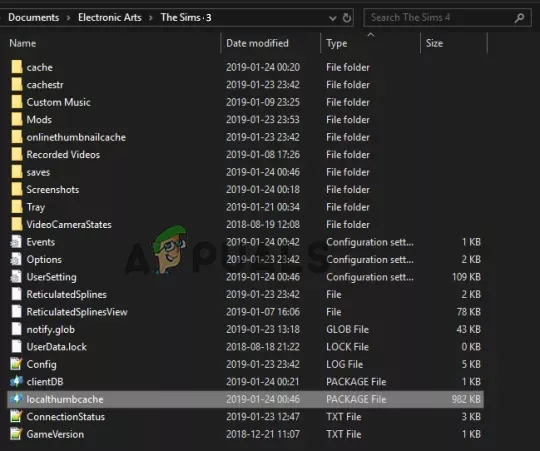
Tanggalin ang localthumbscache. pakete,
- At sa cachestr folder, tanggalin ang buong file maliban sa aktwal na direktoryo.
Ngayon magsagawa ng disk cleanup upang tanggalin ang mga hindi kinakailangang file at folder at i-clear ang storage sa iyong device.
3. Tanggalin ang Mods
Karaniwang lumilitaw ang error code 16 dahil sa mga mod; maaari nitong baguhin ang functionality ng isang laro sa pamamagitan ng pagpapakilala ng mga bagong feature. Kung ang mga feature na ito ay nagiging masyadong hinihingi para pamahalaan ang laro, hindi ito tatakbo sa dedikadong paraan o maaaring magdulot ng mga error. Kaya, kung nag-install ka ng Mods sa The Sims 3 na laro, tanggalin ang mga ito at tingnan kung ito ay gumagana para sa iyo.
Upang tanggalin ang mga mod, pumunta sa Aking Mga Dokumento, buksan ang folder ng Sims 3, at tanggalin ang folder ng mod upang alisin ang lahat ng mod.
4. I-update ang Graphics Driver
Ang driver ng graphics gumaganap ng mahalagang papel sa wastong paggana ng iyong computer. Ang mga lipas na o bahagyang sira na mga graphic driver ay nawawala ang ilan sa mga pangunahing dependency na ginagamit ng laro upang gumana nang maayos. Kaya, tiyaking ito ay palaging na-update upang makakuha ng wastong paghahatid ng pagganap mula sa graphics card at simulan ang pag-render ng laro ng Sims 3.
Sundin ang mga hakbang upang i-update ang mga driver:
- pindutin ang manalo + R susi nang magkasama upang buksan ang Takbo dialog box.
- Sa kahon ng Run, i-type devmgmt.msc at pindutin ang Enter.
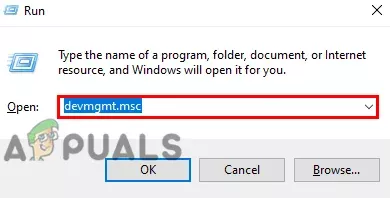
I-type ang devmgmt.msc sa run box
- Ngayon mag-click sa opsyon ng display adapter upang palawakin ito, i-right-click sa pangalan ng graphics card, at mag-click sa i-update ang driver opsyon.
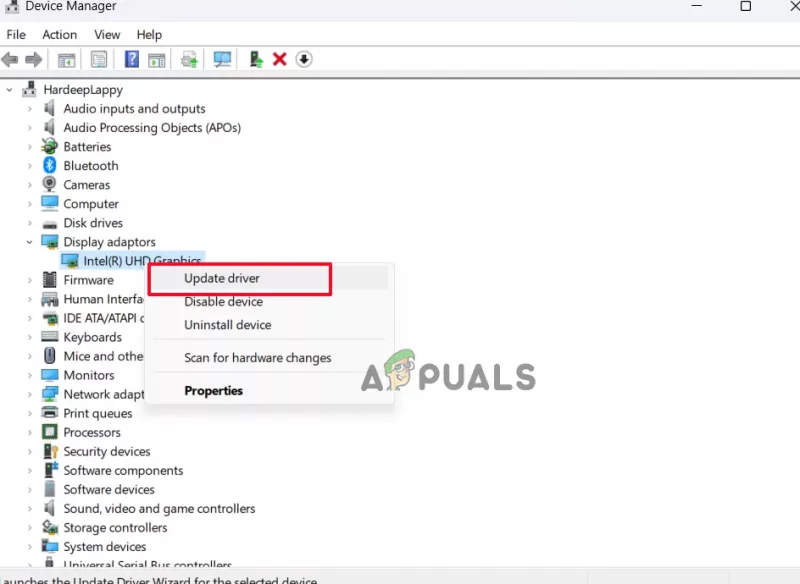
Mag-click sa opsyon na I-update ang driver
- Pagkatapos ay awtomatikong mag-click sa paghahanap para sa na-update na opsyon sa software ng driver.
- Ngayon ang Windows ay maghahanap ng mga update at awtomatikong i-download at i-install ang mga ito mula sa web.
Kapag natapos na ang proseso, i-restart ang iyong PC at tingnan kung nalutas na ang isyu.
5. Huwag paganahin o I-uninstall ang OneDrive
Napag-alaman na ang mga file ng laro ay direktang nai-save sa OneDrive, na nagreresulta sa pagpapakita ng mga error kapag sinusubukang patakbuhin ang laro sa Windows 11. Inirerekomenda na i-uninstall ang OneDrive at tingnan kung nakakatulong ito sa iyong lutasin ang isyu. Upang gawin ito, sundin ang mga tagubilin sa ibaba:
Tandaan: Mangyaring i-backup ang anumang file na mayroon ka sa iyong OneDrive folder dahil hindi sila maa-access ng iyong computer maliban kung ida-download mo itong muli mula sa OneDrive
- Mag-click sa icon ng Start at hanapin ang Control Panel sa search bar.
- Sa control panel, mag-click sa I-uninstall ang isang program opsyon.

Mag-click sa I-uninstall ang isang program.
- Ngayon mag-click sa OneDrive mula sa listahan at mag-click sa I-uninstall opsyon.

I-uninstall ang Onedrive
- Kapag tapos na ang proseso ng pag-uninstall, i-restart ang iyong computer at tingnan kung naresolba ang isyu.
6. Pansamantalang huwag paganahin ang Third-Party Antivirus
Ang antivirus software kung minsan ay maaaring makakita ng mga lehitimong file bilang isang maling banta. May mga pagkakataong pinipigilan ng iyong antivirus software ang Sims 3 sa pag-save ng mga file ng laro. Samakatuwid, pansamantalang huwag paganahin ang antivirus program at suriin kung ito ay gumagana para sa iyo upang ayusin ang error.
Windows Defender:
- pindutin ang manalo + ako magkakasama ang mga key upang buksan ang Mga Setting ng Windows.
- Ngayon mag-navigate sa Privacy at Seguridad > Seguridad ng Windows
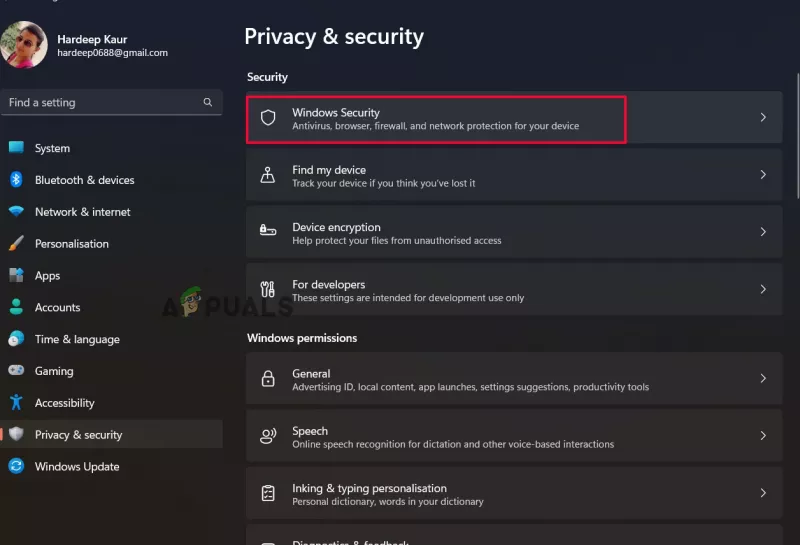
Mag-click sa opsyon sa seguridad ng Windows.
- Susunod, piliin ang opsyon sa proteksyon ng virus at pagbabanta.
- Pagkatapos, sa pamamagitan ng pagpili sa Pamahalaan ang Mga Setting mula sa drop-down na menu, Real-Time na proteksyon maaaring patayin.
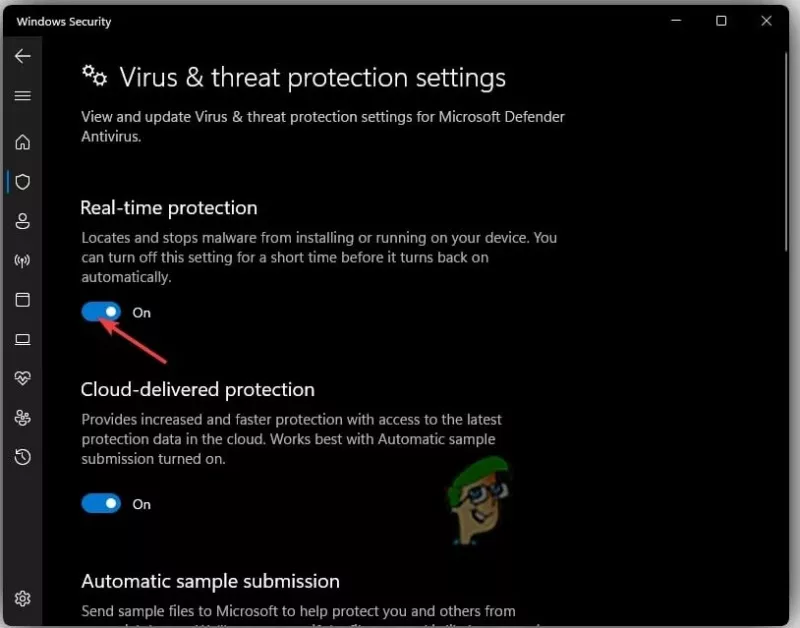
I-off ang Real-time na proteksyon.
- I-restart kaagad ang iyong computer upang makita kung nalutas na ang isyu.
Kung gumagamit ka ng anumang third-party na antivirus program pagkatapos ay huwag paganahin din ito.
- Ilunsad ang antivirus program, pagkatapos ay piliin ang Mga Setting.
- Ngayon, huwag paganahin ang antivirus program nang permanente o para sa inirerekomendang panahon.
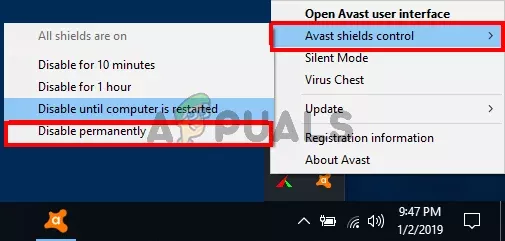
huwag paganahin ang Avast antivirus
- Pagkatapos ay i-restart ang iyong Windows 11 computer at suriin kung nalutas ang error.
Kung hindi naresolba ang error, maaari mong i-on muli ang iyong mga antivirus.
7. Muling i-install ang The Sims 3
Kung wala sa mga nakalistang solusyon sa itaas ang gumagana para ayusin mo ang Sims 3 error code 16 sa Windows 11, maaaring nasa laro ang problema. May mga pagkakataon na ang ilan sa mga file ng laro ay sira, at ito ang nagiging sanhi ng error code. Kaya dito inirerekomenda namin ang aming mga user na i-uninstall at muling i-install ang laro.
Sundin ang mga hakbang na ibinigay upang gawin ito
- Mag-click sa icon ng Start at hanapin ang Control Panel sa search bar.
- Sa control panel, mag-click sa I-uninstall ang isang program opsyon.

Mag-click sa I-uninstall ang isang program.
- Ngayon mag-click sa Sims 3 mula sa listahan at mag-click sa opsyon na I-uninstall.
- Kapag tapos na ang proseso, i-download ang laro mula sa opisyal na site at i-install ito.
- Kapag tapos na ito, ilunsad ang laro at tingnan kung mayroon pa ring error o wala.
Kaya, gumagana ang mga pag-aayos na ito para ayusin mo ang error code 16 sa larong The Sims 3. Sundin nang mabuti ang mga pag-aayos na ibinigay.



![[FIX] PS4 Error Code CE-32930-7](https://jf-balio.pt/img/how-tos/52/ps4-error-code-ce-32930-7.png)









![[FIX] Xbox One Update Error 0x8B05000F 0x90170007](https://jf-balio.pt/img/how-tos/25/xbox-one-update-error-0x8b05000f-0x90170007.png)









